您不经常使用的文件无缘无故地占用了硬盘空间,并且 放慢你的Mac速度,这就是为什么你需要知道如何 关闭优化 Mac 存储。 存储包括媒体文件——音乐文件、视频文件、播客、有声读物等; 照片、下载和电子邮件附件等文件。
这些功能的优点是它不会隐藏文件,而是将它们保存在安全的位置以便于访问。 在本文的第 1 部分中,我们将了解优化 Mac 存储的含义。 在第 2 部分中,我们将了解您可以探索的三种方法来管理优化过程,最后,在第 3 部分中,我们将探索一种以最小的努力支持所有 Mac 清洁功能的数字解决方案。 继续阅读并了解更多详细信息。
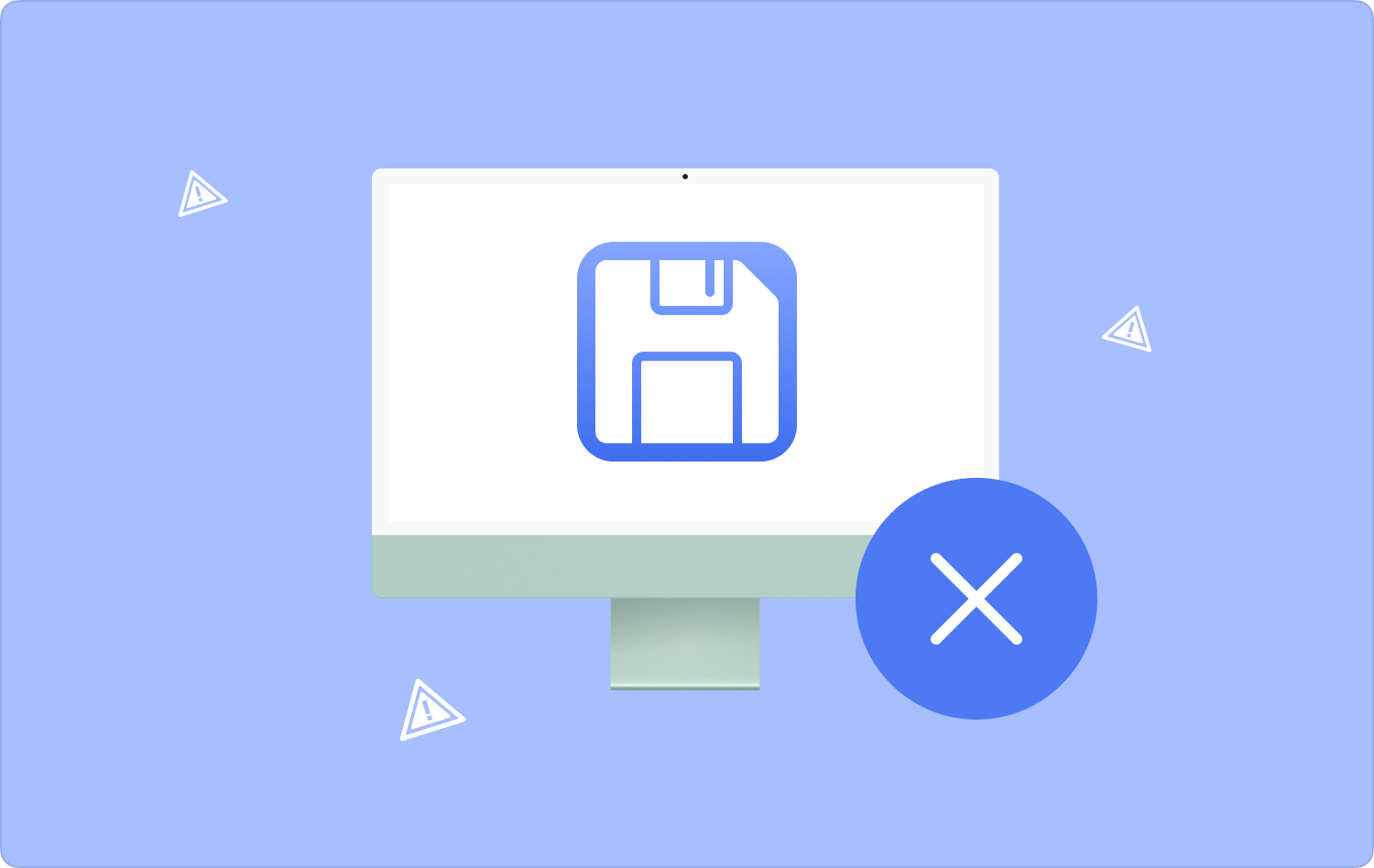
第 1 部分:如何关闭优化 Mac 存储?第 2 部分:关闭优化 Mac 存储的 2 种方法第 3 部分:如何释放空间:Mac Cleaner总结
第 1 部分:如何关闭优化 Mac 存储?
简单来说,优化Mac存储设备就是删除一些不使用的文件并重新定位到不同的存储位置。 它会删除照片、电影、电子邮件附件和文件等。 这是一个简单的操作,包括:
- 打开 iTunes 菜单和首选项,还选择高级选项,然后选择自动删除观看的电影和电视节目。 用于优化设置。
- 进入苹果菜单选择 关于这台Mac 并选择 .
- 点击 物业出租 选项来获取您可以探索的几个选项的列表,并选择“优化”选项来自动节省一些硬盘空间。
- 点击 “不自动下载邮件附件,仅保存打开或保存的文件”.
- 在新创建的版本上打开优化存储,并包含电子邮件附件电影和电视节目,这些电影和电视节目不会占用 iCloud 存储空间。

您现在知道什么是关闭优化 Mac 存储了吗?
第 2 部分:关闭优化 Mac 存储的 2 种方法
当您选择关闭 Mac 存储上的优化选项时,会发生很多情况。 该功能会自动删除一些在特定时间内未使用的文件。 以下是您尝试管理该流程所需的一些选项:
选项#1:如何使用 iCloud 关闭优化 Mac 存储
- 在 Apple 设备上,选择屏幕左上角的 Apple 图标,然后单击 系统偏好 在下拉列表中。
- 选择 iCloud 选项,然后选择 iCloud Drive 并取消选中该复选框。
- 点击 完成 完成该过程。
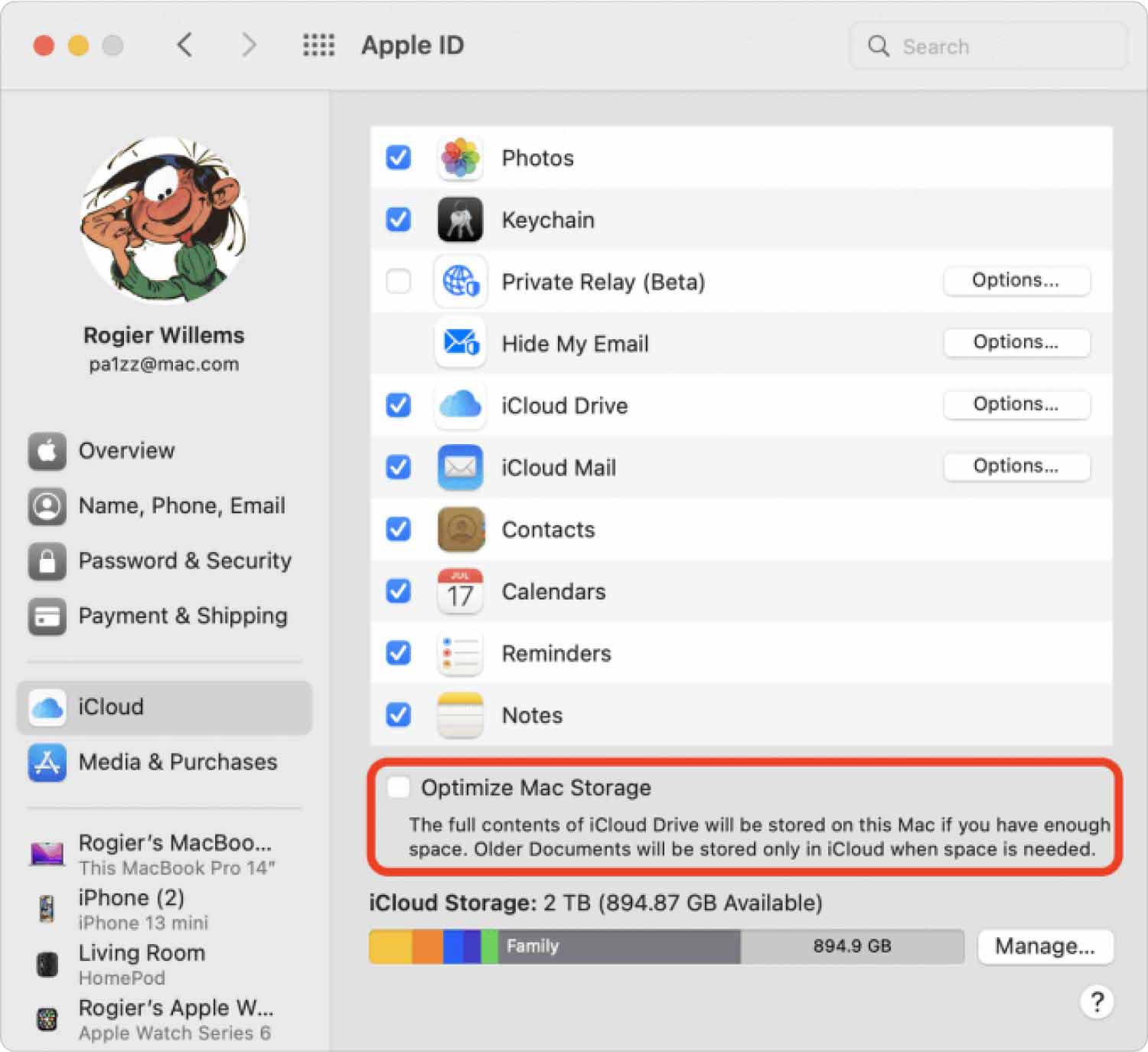
选项#2:如何管理云上的文件夹和文件
当您同步云上的所有文件和文件夹时,您滥用了这些文件,因此,您可以充分利用空间。 因此,您可以利用一些空间,其中包括:
- 打开 Finder 菜单并选择 iCloud的驱动器 在酒吧的左侧。
- 双击该文件夹即可在界面上显示文件列表。
- 选择要从系统中删除的项目,在激活突出显示后单击鼠标右键,然后单击 “移到废纸篓” 并等待一段时间才能在“垃圾箱”文件夹中访问它们。

您是否需要任何经验才能使用此选项来关闭优化 Mac 存储?
第 3 部分:如何释放空间:Mac Cleaner
TechyCub Mac Cleaner 是满足您所有 Mac 清洁需求的首选数字解决方案。 它配备了一个简单的界面,非常适合所有用户,无论是新手还是专家。 它使清洁过程自动化,使其快速可靠。
Mac Cleaner
快速扫描Mac并轻松清理垃圾文件。
检查Mac的主要状态,包括磁盘使用情况,CPU状态,内存使用情况等。
只需点击几下即可加速您的Mac。
免费下载
它配备了应用程序卸载程序、垃圾清理程序、粉碎机以及大文件和旧文件删除程序等。 该应用程序的一个独特优势是它可以 在Mac上加密文件,从而保护系统文件免遭意外删除。
以下是该界面支持的一些附加功能,非常好,您现在就可以 关闭优化 Mac 存储:
- 附带垃圾清理器,可删除 Mac 设备上的垃圾文件、残留文件、损坏文件、重复文件以及所有不必要的文件。
- 附带应用程序卸载程序,可删除应用程序(无论是否预安装)。
- 配备深度扫描仪,可扫描并删除界面上的所有应用程序,无论存储位置如何。
- 支持选择性清理文件,无论它们是否位于同一文件夹中。
该应用程序如何发挥最佳效果? 继续阅读并了解更多信息:
- 在 Mac 设备上下载、安装并运行 Mac Cleaner,直到您能够看到应用程序的当前状态。
- 选择 垃圾清洁工 从界面左侧的选项列表中,然后单击 “扫描” 开始扫描过程。 这将为您提供该类别中所有文件的列表,供您选择要删除的文件,或者即使它们是全部文件。
- 选择您要删除的文件并单击 “清洁” 开始清洁过程并等待,直到您获得 “清理完成” 图标作为流程结束的证明。

这是一个非常简单的应用程序,非常适合所有用户,无论技术经验水平如何。
人们也读 寻找解决方案:为什么我的 iCloud 存储已满 实用指南:如何在 Mac 上删除邮件存储
总结
你拥有一切 关闭优化 Mac 存储。 选项的选择完全取决于您最终想要什么。 显然,最自动化的选项是使用 Mac Cleaner 删除所有垃圾文件以及其他不必要的文件。 它是界面上出现的数百个中最好的。 该选项的选择完全取决于您。 您现在对删除优化 Mac 存储选项感到满意吗?
